갤럭시 스마트폰을 사용하면서 개인적인 문자 메시지를 보호하고 싶으신가요? 많은 사용자들이 프라이버시를 중요시하며, 때로는 특정 메시지를 숨기고 싶어 합니다. 다행히도 갤럭시 기기에서는 간단한 설정으로 문자 메시지 기록을 숨길 수 있는 방법이 있습니다. 이 글에서는 그 과정을 단계별로 안내해 드릴 테니, 여러분의 소중한 정보를 안전하게 지키는 데 도움을 드리겠습니다. 정확하게 알려드릴게요!
문자 메시지 기록 숨기기 기본 설정
1. 전화 앱에서 문자 메시지 기록 숨기기
1. 갤럭시 전화 앱 실행하기

2. 최근 기록 탭을 선택하고 오른쪽 상단 ⋮ (점 3개 모양)을 클릭한다.
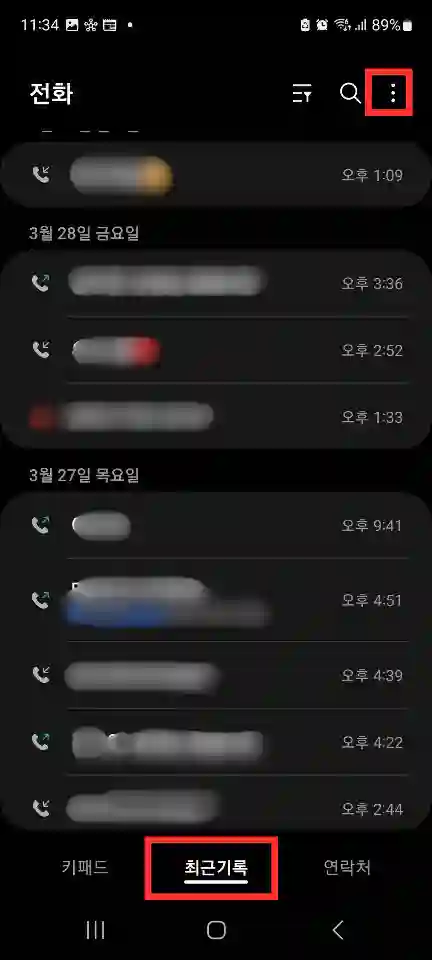
3. 여러 메뉴 중에서 메시지 기록 숨기기 메뉴를 클릭한다.
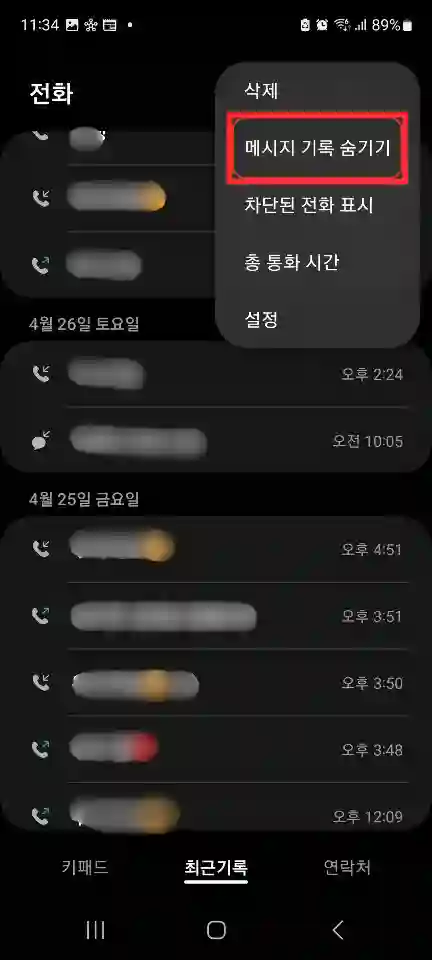
2. 메시지 알림 끄기 & 미리보기 차단
📌 설정 방법:
-
메시지 앱 실행 > 오른쪽 상단 메뉴(⋮) > 설정
-
알림 > 미리보기 표시 끄기
-
잠금화면에 알림 내용 표시하지 않기
-
설정 > 알림 > 메시지 > 잠금화면 > ‘내용 숨기기’
-
📌 문자 메시지가 와도 잠금 화면에 내용이 표시되지 않습니다.
3. 서드파티 앱 사용 (비공식적인 방법)
숨김 기능이 기본 탑재되지 않은 경우, 타사 앱을 이용하면 문자 숨김이나 잠금이 가능합니다.
추천 앱:
-
Vault-Hide SMS, Pics & Videos
-
Private Message Box
-
Calculator Pro+ (위장 앱)
⚠️ 주의: 타사 앱은 보안 위험이 있으므로 리뷰를 잘 확인하고 설치하세요
보안 폴더에 카카오톡 앱 옮기서 카톡 숨기기
삼성 갤럭시의 보안 폴더 기능을 이용하면 문자 메시지를 암호로 보호할 수 있습니다.
📌 설정 방법:
-
설정 > 보안 및 개인정보 보호 > 보안 폴더 로 이동
-
보안 폴더 설정 및 잠금 방식 선택(지문, 비밀번호 등)
-
보안 폴더에 ‘카카오톡’ 앱 추가(2넘버 서비스 사용해서 새로운 계정 생성)
-
보안 폴더 안에서 카카오톡 메시지를 별도로 관리 가능
-
홈 화면이나 앱 서랍에 보안 폴더 아이콘 숨기기 가능
📌 문자 내용은 일반 카카오톡 메시지 앱과 분리되어 별도로 관리됩니다.
숨긴 메시지 접근 방법
메시지 앱에서 비공식 폴더 확인하기
숨긴 메시지는 일반적인 대화 목록에서는 보이지 않지만, 특정 폴더나 메뉴를 통해 다시 확인할 수 있습니다. 보통 ‘비공식’ 또는 ‘숨겨진’이라는 카테고리가 별도로 마련되어 있는 경우가 많습니다. 이곳에서는 숨겨진 모든 대화를 다시 보고 관리할 수 있으므로 필요하다면 언제든지 접근할 수 있습니다.
암호 설정으로 추가 보호하기
개인적인 내용을 더욱 안전하게 지키고 싶다면, 해당 폴더에 암호를 설정하는 것도 좋은 방법입니다. 암호는 다른 사람이 당신의 스마트폰에 접근했을 때 우연히 내용이 드러나는 것을 방지해 줍니다. 이렇게 하면 아무리 상대방이 스마트폰을 사용하더라도 숨긴 문자 내용을 볼 수 없으니 안심할 수 있겠죠.
비밀번호 변경 및 관리하기
암호를 설정한 후에는 정기적으로 비밀번호를 변경하는 것이 좋습니다. 이렇게 하면 계정의 보안성을 높이고, 혹시 모를 해킹이나 정보 유출로부터 스스로를 보호할 수 있습니다. 비밀번호는 기억하기 쉬운 것이 좋지만 너무 단순해서는 안 되니 적절한 균형을 유지해야 합니다.
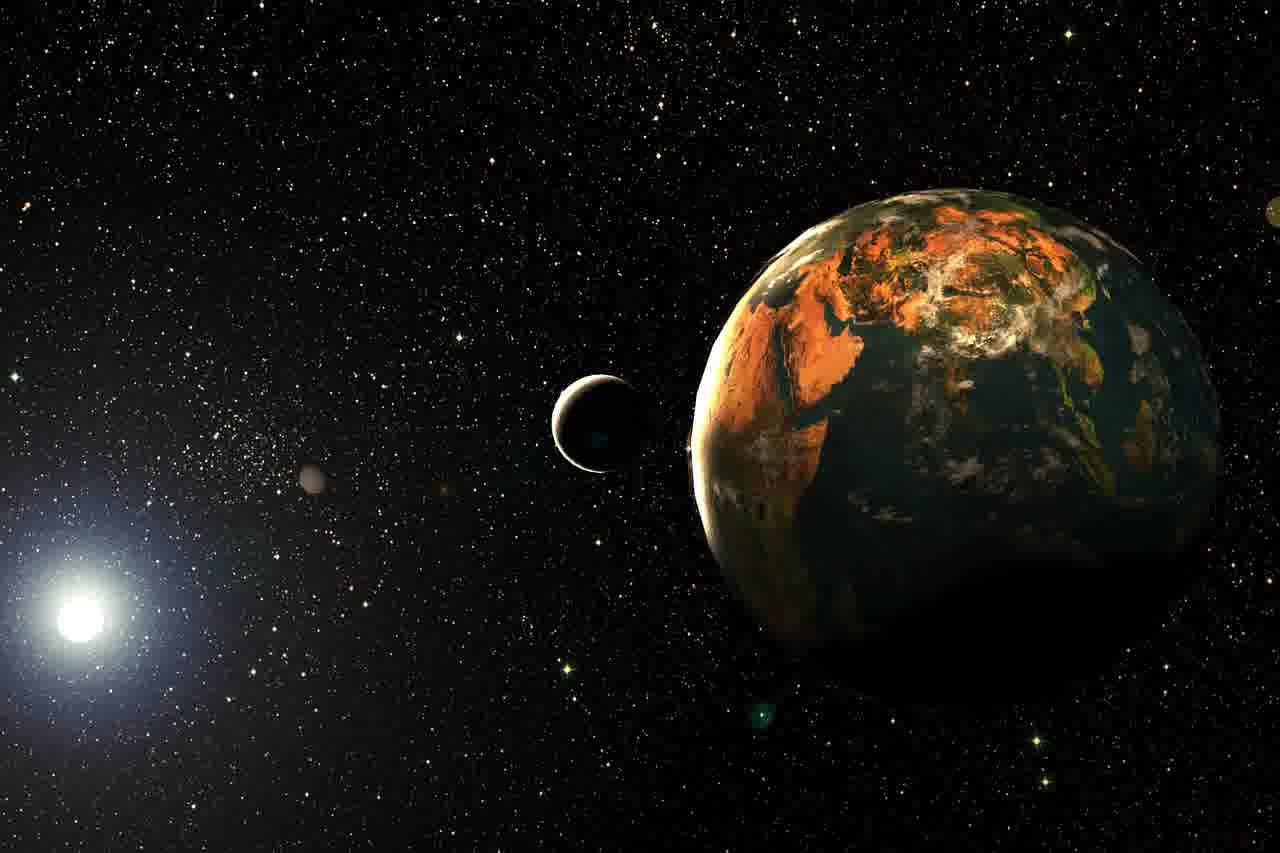
갤럭시 문자 메시지 기록 숨기기 방법
알림 및 메인 화면 설정 조정하기
알림 설정 관리하기
문자 메시지를 숨겼다고 해서 알림까지 무조건 차단해야 하는 것은 아닙니다. 알림 설정을 통해 특정 사람에게서 오는 알림만 받을 수도 있으며, 이를 통해 불필요한 노출 없이도 소중한 개인적인 통신을 유지할 수 있습니다.
홈 화면 위젯 삭제하기
갤럭시 기기의 홈 화면에 위젯으로 메시지 앱이 설정되어 있다면 이 또한 삭제해 두는 것이 좋습니다. 위젯은 빠르게 메모리를 보여줄 수 있기 때문에 외부인이 쉽게 접속하여 내용을 볼 가능성이 존재합니다.
스마트폰 잠금 화면 보안 강화하기
마지막으로, 갤럭시 스마트폰의 잠금 화면 보안을 강화하는 것도 중요한 부분입니다. 패턴이나 PIN 코드 대신 생체 인식을 활용하면 보다 안전하게 개인 정보를 보호할 수 있습니다. Face ID나 지문 인식 기능은 훨씬 더 높은 보안성을 제공하므로 고려해볼 만합니다.
문자 복구 방법 알아두기
백업 기능 활용하기
실수로 중요 문자를 삭제하거나 숨긴 후 복구하고 싶다면 백업 기능을 활용하세요. 삼성 클라우드나 구글 드라이브 등을 통해 정기적으로 데이터를 백업해 두면 손쉽게 복구할 수 있습니다.
전문 복구 프로그램 사용하기
만약 백업하지 않았다면 전문 데이터 복구 프로그램도 고려해볼 만합니다. 이런 프로그램들은 삭제된 데이터를 복원하는 데 도움을 줄 수 있으므로 필요한 경우 사용해보세요.
서비스 센터 문의하기
마지막으로, 직접 해결하기 어려운 문제라면 서비스 센터에 문의하여 전문가의 도움을 받는 것도 하나의 방법입니다. 기술자가 직접 점검하여 문제 해결에 도움을 줄 것입니다.
각 단계별로 잘 따라 하시면 갤럭시 스마트폰에서 문자 메시지를 효과적으로 숨길 수 있을 것입니다!
마무리하는 이야기
갤럭시 스마트폰에서 문자 메시지를 숨기는 방법은 간단하지만, 개인정보 보호를 위해 매우 중요합니다. 위에서 설명한 단계들을 잘 따라 하면, 원치 않는 노출 없이 안전하게 메시지를 관리할 수 있습니다. 또한, 필요할 때 언제든지 숨긴 메시지에 접근할 수 있으므로 개인적인 소통을 더욱 원활하게 할 수 있습니다. 보안 설정과 백업을 통해 데이터를 안전하게 지키는 것도 잊지 마세요.
유용하게 참고할 내용들
1. 갤럭시 스마트폰의 최신 소프트웨어로 업데이트하여 보안 기능을 강화하세요.
2. 문자 메시지 외에도 사진이나 비디오 파일도 숨길 수 있는 다양한 앱을 활용해보세요.
3. 정기적으로 스마트폰의 보안을 점검하고 필요한 경우 설정을 조정하세요.
4. 친구나 가족과의 공유를 위해 특정 메시지만 선택적으로 숨기는 방법도 고려해보세요.
5. 개인정보 보호를 위해 공공장소에서 스마트폰 사용 시 주의하세요.
핵심 포인트 요약
1. 갤럭시 스마트폰에서 문자 메시지를 숨기려면 메시지 앱을 열고 대화를 선택하여 ‘숨김’ 옵션을 사용해야 합니다.
2. 숨긴 메시지는 비공식 폴더에서 접근 가능하며, 암호 설정으로 추가 보호할 수 있습니다.
3. 알림 설정과 홈 화면 위젯 관리를 통해 불필요한 노출을 줄일 수 있습니다.
4. 데이터 복구를 위해 백업 기능과 전문 프로그램 사용이 필요합니다.
5. 보안 강화를 위해 잠금 화면 및 생체 인식을 활용하는 것이 좋습니다.
